Hostwinds不用跟大家过多介绍,相信很多站长朋友都是十分熟悉这个美国主机商,在业内以超高性价比收获一群粉丝。前几天跟大家介绍过要怎么在Hostwinds云服务器上创建Virtualmin服务器,不熟悉的朋友可以看下《Hostwinds教程:如何在Hostwinds云服务器上创建Virtualmin服务器》,就有朋友提到如果自身的服务器上已有Virtualmin了要怎么重新安装呢,其实也很简单,本文就给大家介绍下。
通过以下步骤,您可以在当前的VPS安装了Virtualmin的情况下重新安装。值得注意的一点,这将删除服务器上的数据并重新安装它。
第一步:注册/登录Hostwinds账号。
第二步:选择Cloud Control,然后单击Cloud Portal。
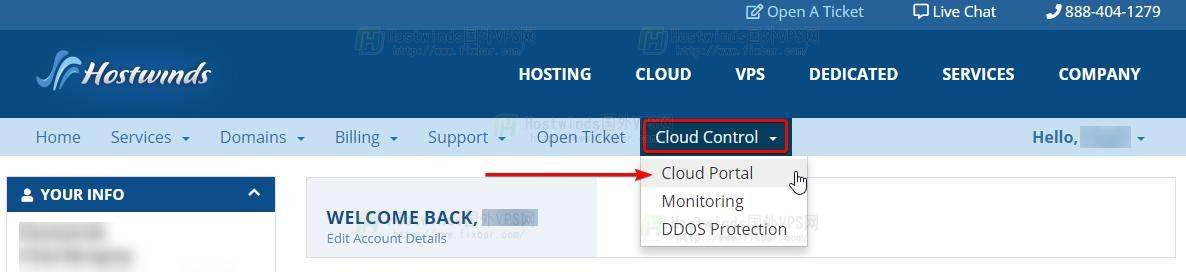
第三步:点击您要重新安装的服务器

第四步:点击“操作”按钮,然后从下拉菜单中选择“重新安装 ”
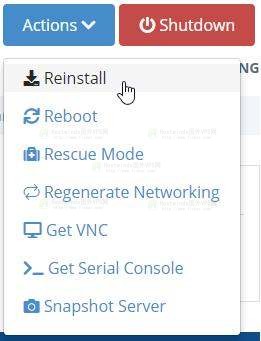
第五步:在Select Server Image(选择服务器映像)下,单击Applications(应用程序)选项卡。
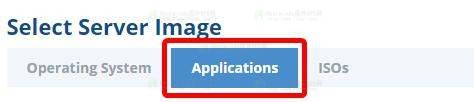
第六步:从应用程序列表中单击Virtualmin图标,等待15分钟左右,以便该应用程序完成初始安装。

第七步:输入http:// (该位置更改为你的域名):10000,回车转到登录页面。
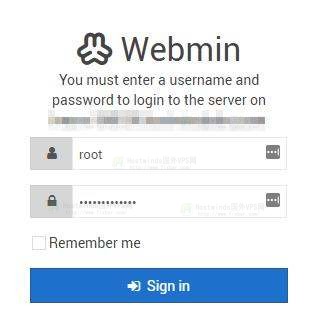
第八步:使用您的root用户名和密码登录到Virtualmin服务器。



